win7蓝牙怎么打开 win7打开蓝牙方法
发布时间:2017-03-31 15:22:52作者:知识屋
蓝牙目前还是十分流行的数据传输方式,因为蓝牙不需要连接宽带,也不用消耗流量来实现无线连接,非常的方便,那么在win7系统中如何打开蓝牙呢?下面一起来看看win7打开蓝牙的方法。
win7蓝牙怎么打开的步骤:
1、使用win+r打开运行窗口,输入services.msc命令按回车,如下图所示:
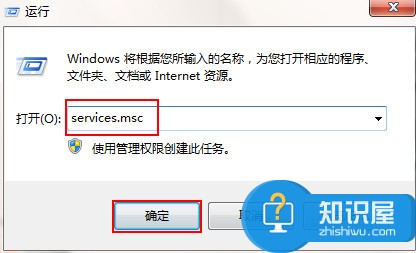
2、在打开的服务窗口中,找到并双击“Bluetooth Support Service“服务,如下图所示:
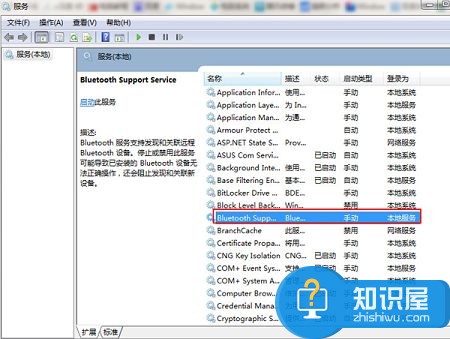
3、打开的界面中,将启动类型设置为自动,然后点击服务状态下的“启动”,最后点击确定即可,如下图所示:
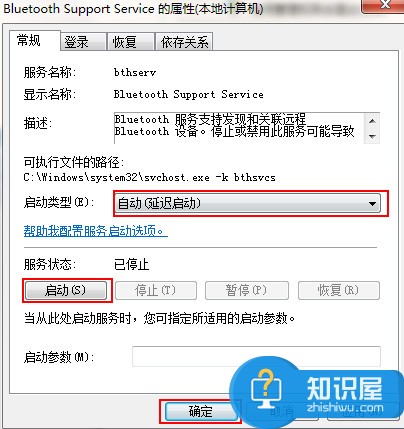
win7打开蓝牙的方法就分享到这,还有不懂如何在win7系统下打开蓝牙功能的朋友赶紧来看看,希望能帮助到大家。
(免责声明:文章内容如涉及作品内容、版权和其它问题,请及时与我们联系,我们将在第一时间删除内容,文章内容仅供参考)
相关知识
软件推荐
更多 >-
1
 一寸照片的尺寸是多少像素?一寸照片规格排版教程
一寸照片的尺寸是多少像素?一寸照片规格排版教程2016-05-30
-
2
新浪秒拍视频怎么下载?秒拍视频下载的方法教程
-
3
监控怎么安装?网络监控摄像头安装图文教程
-
4
电脑待机时间怎么设置 电脑没多久就进入待机状态
-
5
农行网银K宝密码忘了怎么办?农行网银K宝密码忘了的解决方法
-
6
手机淘宝怎么修改评价 手机淘宝修改评价方法
-
7
支付宝钱包、微信和手机QQ红包怎么用?为手机充话费、淘宝购物、买电影票
-
8
不认识的字怎么查,教你怎样查不认识的字
-
9
如何用QQ音乐下载歌到内存卡里面
-
10
2015年度哪款浏览器好用? 2015年上半年浏览器评测排行榜!


















































